Stai visualizzando la documentazione di Apigee Edge.
Vai alla documentazione di Apigee X. info
Configura la navigazione per collegare le pagine che hai sviluppato al tuo portale, come descritto nelle sezioni seguenti.
Esplorare la pagina Menu
Configura e pubblica i menu di navigazione nel tuo portale utilizzando l'editor del menu di navigazione nella pagina Menu.
Per accedere alla pagina Menu:
- Seleziona Pubblica > Portali nella barra di navigazione laterale, seleziona il tuo portale e fai clic su Menu nella pagina di destinazione.
- Quando modifichi il tuo portale, seleziona Menu nel menu a discesa nella barra di navigazione in alto.
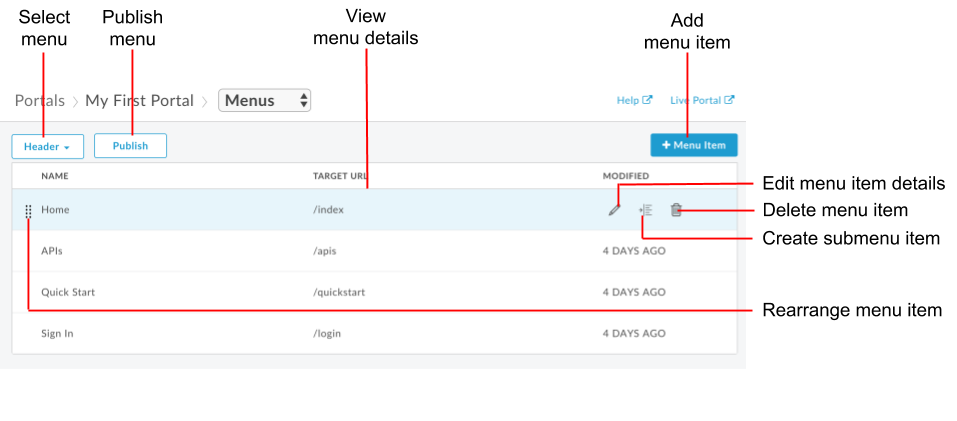
Come evidenziato nella figura precedente, l'editor del menu di navigazione ti consente di:
- Seleziona il menu da modificare (intestazione o piè di pagina) e visualizza i dettagli dell'elemento del menu
- Aggiungere elementi a un menu di navigazione
- Creare sottomenu
- Modificare o eliminare un elemento del menu
- Riordinare gli elementi del menu
- Pubblicare un menu
Informazioni sui menu di navigazione predefiniti
Per impostazione predefinita sono disponibili due menu di navigazione: Intestazione e Piè di pagina. I menu di navigazione predefiniti vengono visualizzati e rimandano all'insieme di pagine iniziali fornite, come mostrato nella figura seguente.
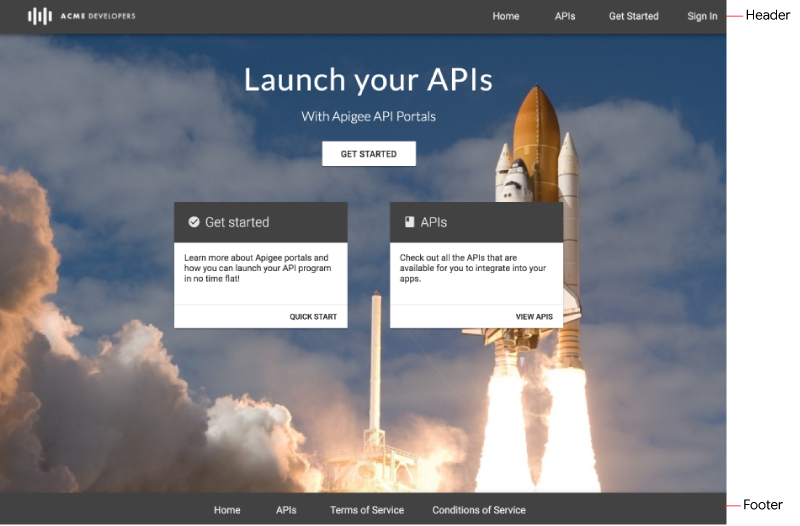
Aggiungere elementi a un menu di navigazione
Per aggiungere un elemento a un menu di navigazione:
- Accedi alla pagina Menu.
- Seleziona il menu da modificare nell'elenco a discesa (Intestazione o Piè di pagina).
- Fai clic su + Elemento menu.
Nella finestra di dialogo del menu di navigazione, inserisci i seguenti dettagli:
Campo Descrizione Obbligatorio? Nome Il nome della voce del menu così come verrà visualizzata nel portale. Questo valore può essere diverso dal nome effettivo della pagina. Sì Percorso o URL pagina Inserisci un URL assoluto a una pagina esterna, un URL assoluto o relativo a una pagina del tuo portale oppure fai clic su ... e seleziona una pagina del tuo portale dall'elenco a discesa. Sì Fai clic su Crea.
Fai clic su Pubblica per pubblicare le modifiche nel portale online.
Riordinare le voci del menu
Per riorganizzare un elemento in un menu di navigazione:
- Accedi alla pagina Menu.
- Seleziona il menu da modificare nell'elenco a discesa.
- Posiziona il cursore del mouse sul menu che vuoi spostare per visualizzare le azioni.
- Fai clic e tieni premuto il tasto del mouse sopra
 , a sinistra del nome dell'elemento del menu.
, a sinistra del nome dell'elemento del menu. - Trascina la voce di menu nella nuova posizione nell'elenco delle voci di menu e rilascia il tasto del mouse.
- Fai clic su Pubblica per pubblicare le modifiche nel portale online.
Creare un sottomenu
Un sottomenu viene visualizzato come menu a discesa quando sovrapponi l'elemento principale.
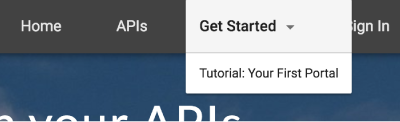
Per creare un sottomenu:
- Accedi alla pagina Menu.
- Seleziona il menu da modificare nell'elenco a discesa.
- Aggiungi un elemento del menu che fungerà da menu principale.
- Aggiungi altri elementi del menu che fungeranno da sottomenu.
- Riordina le voci del sottomenu in modo che siano sotto il menu principale nell'ordine in cui vuoi che vengano visualizzate nel menu.
- Posiziona il cursore sopra la voce di menu che vuoi aggiungere come sottomenu e fai clic su
 per rientrare gli elementi del sottomenu di un livello sotto il menu principale.
La figura seguente mostra come viene visualizzata una voce di sottomenu nell'elenco del menu:
per rientrare gli elementi del sottomenu di un livello sotto il menu principale.
La figura seguente mostra come viene visualizzata una voce di sottomenu nell'elenco del menu:
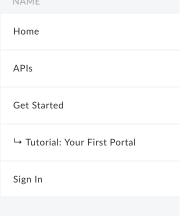
- Fai clic su Pubblica per pubblicare le modifiche nel portale online.
Per spostare un elemento di menu secondario nella gerarchia del menu di primo livello, fai clic su  .
.
Modificare un elemento del menu di navigazione
Per modificare un elemento nel menu di navigazione:
- Accedi alla pagina Menu.
- Seleziona il menu da modificare nell'elenco a discesa.
- Posiziona il cursore sull'elemento del menu che vuoi modificare e fai clic su
 .
. - Modifica i dettagli dell'elemento del menu.
- Fai clic su Salva.
- Fai clic su Pubblica per pubblicare le modifiche nel portale online.
Pubblicare un menu di navigazione
Per pubblicare un menu di navigazione:
- Accedi alla pagina Menu.
- Seleziona il menu da pubblicare dall'elenco a discesa.
- Fai clic su Pubblica per pubblicare il menu di navigazione.
Eliminare un elemento da un menu di navigazione
Per eliminare un elemento da un menu di navigazione:
- Accedi alla pagina Menu.
- Seleziona il menu da modificare dall'elenco a discesa.
- Posiziona il cursore del mouse sulla voce del menu nell'elenco per visualizzare il menu delle azioni.
- Fai clic su
 .
. - Fai clic su Elimina per confermare l'operazione di eliminazione.
- Fai clic su Pubblica per pubblicare le modifiche nel portale online.
Personalizzare le voci del menu e la barra di navigazione
Personalizza la dimensione e lo stile dei caratteri degli elementi del menu e altri aspetti dell'aspetto della barra di navigazione, come descritto in Personalizzare la barra di navigazione.

